需要 Network Analyst 许可。
最近设施点求解程序可测量事件点和设施点间的行程成本,然后确定最近的行程。查找最近设施点时,您可以指定查找数量和行驶方向(驶向设施点或驶离设施点)。最近设施点求解程序将显示事件点与设施点间的最佳路径,报告它们的行程成本并返回驾车指示。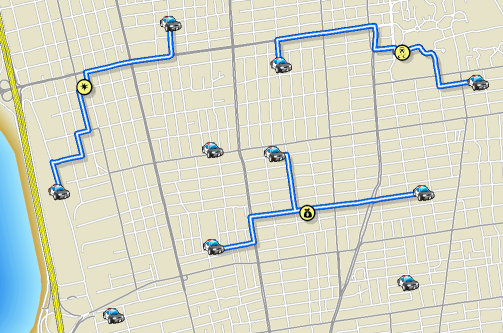
查找最近设施点时可以指定约束条件,例如中断成本(Network Analyst 不会搜索超出该中断成本的设施点)。例如,您可以建立最近设施点问题来搜索距离事故地点 15 分钟车程以内的医院。查找结果中将不会包含任何行程时间超过 15 分钟的医院。在本例中,医院即为设施点,而事故地点即为事件点。Network Analyst 允许同时执行多个最近设施点分析。这意味着允许存在多个事件点,并可以为每个事件点查找最近设施点。
查找事件点的最近设施点与其他网络分析的工作流相同。
最近设施点分析图层
最近设施点分析图层用于储存最近设施点分析的所有输入、参数和结果。
创建最近设施点分析图层
单击 Network Analyst > 新建最近设施点,可通过 Network Analyst 工具条创建最近设施点分析图层。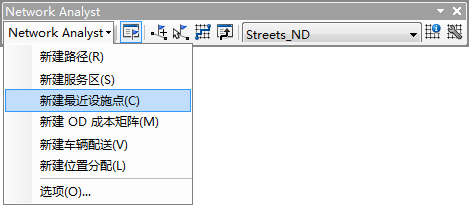
创建新的最近设施点分析图层之后,该图层会与其六个网络分析类(设施点、事件点、线路、点障碍、线障碍和面障碍)一同出现在 Network Analyst 窗口中。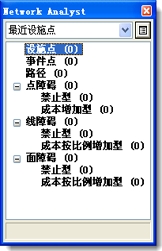
最近设施点分析图层还会在内容列表 窗口中显示为名为 Closest Facility 的复合图层。或者如果该地图文档中已经存在同名的最近设施点,则会将它们依次命名为 Closest Facility 1、Closest Facility 2,依此类推。存在六种要素图层:设施点、事件点、路径、点障碍、线障碍和面障碍。六个要素图层中的每一个图层都有默认的符号系统,可在图层属性 对话框中对其进行修改。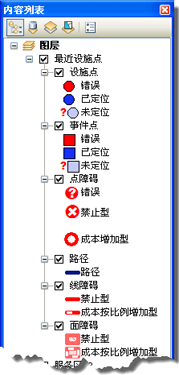
最近设施点分析类
最近设施点分析图层由六个网络分析类组成。
下面各部分概述了每个类及其属性。
设施点类
此网络分析类中存储了在最近设施点分析中用作起点和终点的网络位置。
当创建一个新的最近设施点分析图层时,其“设施点”类为空。仅当将网络位置添加到该类时,它才不为空。要求解该分析,至少需要一个设施点和一个事件点。
设施点属性
设施点的输入属性
| 输入字段 | 描述 |
|---|---|
ObjectID | 系统管理的 ID 字段。 |
Shape | 指示网络分析对象地理位置的几何字段。 |
Name | 网络分析对象的名称。 |
Attr_[阻抗] (例如,Attr_Minutes,其中 Minutes 是网络的阻抗) | 此属性中储存网络位置的阻抗值。 例如,如果要查找距起火地点最近的三个消防站时,可将 DriveTime 作为阻抗。Attr_DriveTime 中可存储该设施点的出动时间。出动时间为消防员配带好适当的防护设备离开消防站所用的时间。 |
Cutoff_[阻抗] (例如,Cutoff_DriveTime,其中 DriveTime 是网络的阻抗) | 搜索距离设施点最近的事件点时,Network Analyst 可以使用阻抗的中断值。不会搜索超出中断值的事件点。 如果没有为设施点设置 Cutoff_[阻抗],最近设施点分析将使用默认中断值,您可以在图层属性 对话框上的分析设置中指定该默认中断值。如果默认中断值设置为 <无>,则不管最近事件点距离多远,都会找到它。 |
网络位置字段
| 结合使用这四种属性可描述网络中对象所在的点。 |
CurbApproach | 该属性用于指定在车辆到达或离开时您希望设施点位于车辆的哪一侧。如果分析需要车辆到达/离开时设施点位于车辆的指定一侧,可使用值车辆的右侧 (1) 或车辆的左侧 (2)。如果允许车辆到达/离开时事件点位于车辆的任意一侧,请使用默认值:车辆的任意一侧 (0)。 在最近设施点分析中,值禁止 U 形转弯 (3) 的作用与车辆的任意一侧相同。 |
设施点的输入/输出字段
| 输入/输出字段 | 描述 |
|---|---|
Status | 该字段受到下面列出值的属性域的约束(括号中是它们的编码值)。
执行求解操作后,可以使用以下某一状态值修改状态:
|
事件点类
此网络分析类中存储了在最近设施点分析中用作起点和终点的网络位置。无论将事件点视为起点还是终点,它都始终位于与设施点相连的路径的另一端。
当创建一个新的最近设施点分析图层时,其“事件点”类为空。仅当将网络位置添加到该类时,它才不为空。要求解该分析,至少需要一个设施点和一个事件点。
事件点属性
事件点的输入字段
| 输入字段 | 描述 |
|---|---|
ObjectID | 系统管理的 ID 字段。 |
Shape | 指示网络分析对象地理位置的几何字段。 |
Name | 网络分析对象的名称。 |
TargetFacilityCount | 该属性存储需要为事件点查找的设施点的数量。 如果将此属性设为 <Null> 以外的其他值,则在分析图层中要查找的设施点数量将被覆盖。被覆盖的分析图层属性为要查找的设施点,可在图层属性 对话框的分析设置选项卡中找到。 |
Attr_[阻抗] (例如,Attr_Minutes,其中 Minutes 是网络的阻抗) | 此属性中储存网络位置的阻抗值。 例如,如果要将 DriveTime 作为阻抗查找距离火灾事件点最近的三个消防站,则 Attr_DriveTime 属性就可以存储在该火灾事件点所花费的时间。该时间为从消防人员连接设备到开始灭火所花费的时间。 |
Cutoff_[阻抗] (例如,Cutoff_DriveTime,其中 DriveTime 是网络的阻抗) | 搜索距离事件点最近的设施点时,可以输入阻抗值。超出中断值的事件点既不会被搜索到,也不会包含到搜索结果中。 如果没有为设施点设置 Cutoff_[阻抗],最近设施点分析将使用图层属性 对话框的分析设置选项卡中设置的默认中断值。如果默认中断值也没有设置,则不管最近事件点距离多远,都会找到它。 |
网络位置字段
| 结合使用这四种属性可描述网络中对象所在的点。 |
CurbApproach | 该属性用于指定在车辆到达或离开时您希望事件点位于车辆的哪一侧。如果分析需要车辆到达/离开时事件点位于车辆的指定一侧,则可使用值车辆的右侧 (1) 或车辆的左侧 (2)。如果允许车辆到达/离开时事件点位于车辆的任意一侧,请使用默认值:车辆的任意一侧 (0)。 在最近设施点分析中,值禁止 U 形转弯 (3) 的作用与车辆的任意一侧相同。 |
事件点的输入/输出字段
| 输入/输出字段 | 描述 |
|---|---|
Status | 该字段受到下面列出值的属性域的约束(括号中是它们的编码值)。
执行求解操作后,可以使用以下某一状态值修改状态:
|
路径类
路径类存储通过分析生成的路径。与其他要素图层相同,它的符号系统也可通过图层属性对话框进行访问和更改。
路径类是一个“仅输出”类,只有分析完成后它才不为空。找到最近设施点后,会在 Network Analyst 窗口中显示路径。
路径属性
路径的输出字段
| 输出字段 | 描述 |
|---|---|
ObjectID | 系统管理的 ID 字段。 |
Shape | 指示网络分析对象地理位置的几何字段。 |
Name | 最近设施点路径的名称基于相关设施点和事件点的名称。 如果将行驶自分析图层设置选为设施点到事件点,则设施点名称在前。例如,“设施点 5 – 事件点 3”表示从设施点 5 到事件点 3 的行驶路径。 如果选择了事件点到设施点,则事件点名称在前。例如,事件点 3 – 设施点 5。 |
FacilityID | 路径上设施点的唯一 ID。 |
FacilityRank | 某设施点在为相关事件点找到的所有设施点中的等级;最近设施点的等级为 1。 |
IncidentCurbApproach | 描述到达或离开事件点时事件点位于车辆的哪一侧。值 1 表示在车辆的右侧;值 2 表示在车辆的左侧。 |
FacilityCurbApproach | 描述到达或离开设施点时设施点在车辆的哪一侧。值 1 表示在车辆的右侧;值 2 表示在车辆的左侧。 |
IncidentID | 路径上事件点的唯一 ID。 |
Total_[阻抗] (例如,Total_Minutes,其中 Minutes 是网络的阻抗) | 设施点和事件点之间路径的累积成本。该字段针对阻抗属性和所有累积属性而生成。 |
点障碍、线障碍和面障碍
障碍用于临时限制网络各部分、向网络各部分添加阻抗以及调整网络各部分的阻抗大小。创建新的网络分析图层时,“障碍”类为空。只有将对象添加到该类后,它们才不会为空 - 但不需要添加障碍。
障碍可用于所有网络分析图层;因此,将在一个单独的主题中对其进行介绍。
最近设施点分析参数
可在分析图层的图层属性 对话框中设置分析参数。可通过不同的方式来访问该对话框:
“分析设置”选项卡
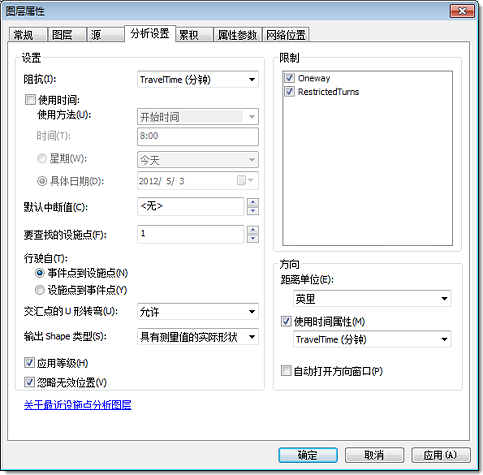
以下各小节列出了可为分析图层设置的参数。这些参数可在分析图层的图层属性 对话框的分析设置选项卡中找到。
阻抗
可以选择任何成本属性作为阻抗,并且该阻抗需要在确定路径时进行最小化。例如,选择 Minutes 属性可以产生到最近设施点的最快路径。
通过选择启用流量的成本属性并在使用时间下指定时间和日期,最近设施点分析会考虑该时间和日期的可变的流量速度。
限制
可以选择在求解分析时应遵守的限制属性。在大多数情况下,限制会使道路被禁止选择,但限制也可以使道路被避免选择或优先选择。为必须遵守单行道规则的车辆(例如,非紧急车辆)查找解决方案时,应使用“单向”等限制属性。其他常见限制属性包括:禁止某些车辆穿过特定道路或桥的高度或重量限制;要求危险品司机需要完全绕道或至少尽量避免的危险材料限制;及货车司机应该遵循的指定货车路线。可以选择在求解分析时应遵守的限制属性。(您可以进一步在属性参数选项卡中指定是否应该禁止、避免或首选使用限制条件的元素。)
使用时间
可以将使用开始时间与用法、时间和星期或具体日期属性结合使用来指定路径开始或结束的时间。
请注意,指定开始时间不需要启用流量的成本属性;但是,如果网络数据库包含流量数据,分析的结果会更精确。也就是说,根据设置的时间和日期计算出结果。例如,与非高峰时段相比,路径在高峰时段需要花费更长时间。此外,最佳路径会根据当时的交通状况发生变化。
用法
输入的时间和日期可以表示需要最近设施点路径开始或结束的时间。相应地选择开始时间或结束时间。
时间
在这输入的值表示最近设施点路径将要开始或结束的时间。
在时间中指定的时间必须与日期相关联。可以选择输入浮动日期(星期)或日历日期(具体日期)。
具体日期
对于日历日期,您需要输入与时间值相关联的年、月和日。
星期
对于浮动日期,可以选择相对于当前日期的今天或一周中的任意一天(星期日到星期六)。浮动日期用于配置可以重复使用的分析图层,而无需记得要更改日期。
选择星期时,可以相对于当前时间的前六天进行求解。
与流量数据和时区共同使用开始时间
如果使用基于时间的阻抗属性或累积属性,在使用时间中指定的时间和日期是指设施点或事件点所在的边或交汇点的时区。
当路径跨越多个时区时,请注意下面列出的一些要求。
- 下列情况中,所有事件点必须在同一时区:
- 指定起始时间并从事件点行驶至设施点
- 指定结束时间并从设施点行驶至事件点
- 下列情况中,所有设施点必须在同一时区:
- 指定起始时间并从设施点行驶至事件点
- 指定结束时间并从事件点行驶至设施点
默认中断值
在搜索最近设施点时,Network Analyst 可以使用阻抗的默认中断值。不会搜索超出中断值的设施点。例如,在定位距离事故地点最近的医院时,如果中断值设为 15 分钟,则表示 Network Analyst 将搜索距离事件点 15 分钟车程以内的最近医院。如果到达最近的医院需要 17 分钟的车程,则在最近设施点的搜索结果中不会返回任何医院。在搜索多个设施点时,中断值尤为有用。
各个设施点和事件点可以有自己的中断值,以覆盖默认中断值。当从事件点行驶到设施点时,事件点中断属性中的值会覆盖默认值。当从设施点行驶到事件点时,设施点中断属性中的值会覆盖默认值。
要查找的设施点
Network Analyst 可以找到距离一个事件点最近的多个设施点。这在发生诸如火灾之类的情况下很有用,因为此时需要来自不同消防站的多台消防车同时灭火。例如,Network Analyst 可以找到距离起火地点最近的三个消防站。如果将中断成本设为 10 分钟,而最近的三个消防站分别处于 5 分钟、7 分钟和 11 分钟车程的位置,则最近设施点搜索只会返回前两个消防站。
如果任何事件点对于 TargetFacilityCount 属性有非空值,则要查找的设施点将被覆盖。
行驶自
可以指定是按照从事件点到设施点还是从设施点到事件点的距离测量值来搜索最近设施点。约束(例如单向)和阻抗(例如行程时间)应基于行进方向,因为它可能会影响搜索结果。例如,从事件点到设施点可能需要行驶 10 分钟,但按相反方向行驶则可能需要 15 分钟。
选择设施点到事件点可以模拟一个人寻找最近的医院。同样,设施点到事件点可以模拟消防车响应火情从消防站赶往事故地点,因为这是行程中最重要的部分。
交汇点的 U 形转弯
Network Analyst 允许在任何位置、仅在死角(或死胡同 (cul-de-sac))或者仅在交点和死角处出现 U 形转弯,也可禁止在任何位置出现 U 形转弯。允许 U 形转弯表示车辆可以在交汇点处转向并沿同一街道往回行驶。
输出 Shape 类型
最近设施点分析所生成的路径可以表示为具有测量值的实际形状、实际形状、直线,或不以任何形式表示(无几何)。
- 实际形状提供了生成路径的精确形状。
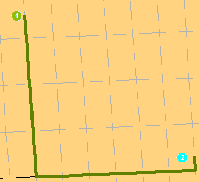
- 具有测量值的实际形状提供了生成路径的精确形状。而且,输出还包括线性参考的路径测量值。测量值从第一个停靠点增加并记录累积阻抗。
- 直线会在两个停靠点之间生成一条直线。
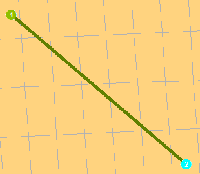
- 当输出 shape 类型设置为无时,将不返回任何形状。
应用等级
如果网络数据集具有等级属性,则可在分析时使用该等级。使用等级的结果是,求解程序更偏好高等级的边而不是低等级的边。分等级求解的速度更快,并且可以用于模拟驾驶员对在高速公路(而非地方道路)上行驶的偏好,即使这意味着行程更远。但是,如果不使用等级,则会为网络数据集生成精确的路线。
忽略无效的位置
该属性用于忽略无效的网络位置而仅通过有效的网络位置来求解分析图层。如果未选中该选项并且网络位置未定位,则求解操作可能会失败。无论在哪种情况下,分析都会忽略无效的位置。
方向
使用方向属性,可以设置距离和时间(如果具有时间属性)的显示单位。此外,还可以选择路线后生成自动打开方向信息。(如果未选择自动显示方向,可在 Network Analyst 工具条上单击方向窗口按钮  来显示方向。)
来显示方向。)
累积选项卡
在累积选项卡中,可以选择网络数据集中要对路径对象进行累积的成本属性。这些累积属性仅供参考;求解程序仅使用分析图层的阻抗参数所指定的成本属性来计算路径。
对于每个累积的成本属性,均会向求解程序所输出的路径中添加一个 Total_[阻抗] 属性,其中 [阻抗] 由累积的阻抗属性名称替代。
假设您将阻抗属性设置为“Minutes”,因为您要找出能够实现最短行驶时间的路径。即使您正在使用行驶时间求解,您可能也想了解最快路径的长度。假设您在“累积”选项卡上选中了另一个成本属性“Miles”。求解后,输出路线要素会具有名为 Total_Minutes 和 Total_Miles 的属性。
相反,您可以找出最短路线并累积行驶时间,以确定何时路线会到达其停靠点以及完成行程要花费多长时间。如果您具有启用流量的网络数据集,甚至可以找到有关具体时间的信息并对不同的行驶速度做出解释。为此,请为分析图层的阻抗选择基于距离的成本属性,使用开始时间,并累积与时间相关的成本属性。
网络位置选项卡
网络位置选项卡上的参数用于查找网络位置并为其属性赋值。